Lacrime del Regno - Come trovare Sidone - La vostra guida definitiva
Lacrime del Regno - Come trovare Sidone Benvenuti alla nostra guida completa su come trovare Sidon in The Legend of Zelda: Tears of the Kingdom! Sidon …
Leggi l'articolo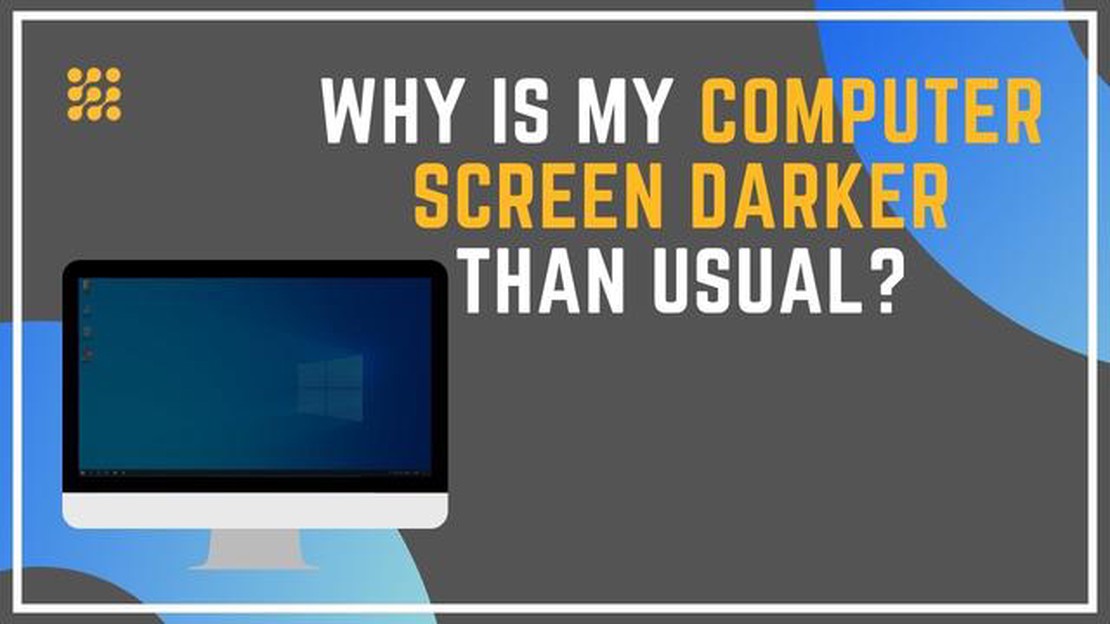
Siete frustrati da un monitor di gioco troppo scuro o troppo luminoso? Non preoccupatevi, non siete soli. Molti giocatori riscontrano questo problema, che può compromettere notevolmente la loro esperienza di gioco. Tuttavia, esistono diverse soluzioni per risolvere il problema e ottenere i livelli di luminosità perfetti per le vostre sessioni di gioco.
Una delle soluzioni più comuni consiste nel regolare le impostazioni di luminosità direttamente sul monitor di gioco. La maggior parte dei monitor dispone di controlli integrati che consentono di aumentare o diminuire la luminosità. Sperimentate con queste impostazioni per trovare il livello più adatto alle vostre preferenze. Non dimenticate di salvare le modifiche dopo averle effettuate.
Se la regolazione delle impostazioni di luminosità del monitor non funziona, si può anche provare a calibrare il monitor utilizzando un software. Esistono vari strumenti di calibrazione disponibili online che possono aiutare a impostare con precisione la luminosità e altre impostazioni del display. Di solito questi strumenti guidano l’utente passo dopo passo, rendendo il processo semplice anche per gli utenti meno esperti.
Consiglio: quando si calibra il monitor da gioco, assicurarsi di farlo in una stanza ben illuminata. La luce naturale può influenzare in modo significativo la percezione della luminosità, quindi è essenziale che le condizioni di illuminazione siano coerenti durante il processo di calibrazione.
In alcuni casi, il problema potrebbe non riguardare le impostazioni del monitor ma quelle della scheda grafica. Controllare il pannello di controllo della scheda grafica e verificare che le impostazioni di luminosità o gamma non siano troppo alte o troppo basse. Regolate le impostazioni di conseguenza e verificate se la luminosità del monitor di gioco cambia.
Infine, se nessuna delle soluzioni sopra descritte funziona, potrebbe essere il momento di prendere in considerazione l’acquisto di un nuovo monitor da gioco. I progressi tecnologici hanno portato a monitor con un migliore controllo della luminosità e una migliore qualità complessiva della visualizzazione. Cercate monitor con impostazioni di luminosità adattive o con funzionalità HDR per un’esperienza di gioco più coinvolgente.
Ricordate che ogni giocatore ha preferenze diverse per quanto riguarda i livelli di luminosità. È quindi essenziale trovare l’impostazione più confortevole per gli occhi e che migliori l’esperienza di gioco. Prendetevi il tempo necessario per sperimentare diverse soluzioni fino a trovare l’equilibrio di luminosità perfetto per le vostre sessioni di gioco.
Un monitor da gioco correttamente calibrato e regolato è fondamentale per un’esperienza di gioco ottimale. Tuttavia, a volte il monitor può essere troppo scuro o troppo luminoso, il che può influire significativamente sul gioco. Per risolvere questo problema, ecco le soluzioni migliori:
Seguendo queste soluzioni principali, si dovrebbe essere in grado di correggere un monitor troppo scuro o troppo luminoso e di ottenere un’esperienza di gioco ottimale con immagini accurate e vivaci.
Se il monitor di gioco è troppo scuro o troppo luminoso, si può provare a regolare le impostazioni del monitor stesso. La maggior parte dei monitor è dotata di menu integrati che consentono di personalizzare la luminosità, il contrasto e altre opzioni di visualizzazione. Ecco i passaggi per regolare le impostazioni del monitor:
Tenere presente che ogni monitor può avere opzioni di menu e pulsanti di navigazione leggermente diversi, quindi i passaggi sopra descritti possono variare. Per istruzioni specifiche sull’accesso e la regolazione delle impostazioni, consultare il manuale d’uso del monitor.
Inoltre, è possibile provare a regolare altre impostazioni come la gamma, la tonalità e la saturazione per perfezionare la qualità complessiva della visualizzazione. Sperimentare diverse combinazioni di impostazioni fino a raggiungere i livelli di luminosità e contrasto desiderati.
Se la regolazione delle impostazioni del monitor non risolve il problema, potrebbe essere necessario prendere in considerazione altre soluzioni, come l’aggiornamento dei driver grafici o l’uso di strumenti di calibrazione per ottimizzare ulteriormente la qualità dello schermo.
Leggi anche: Scopri i migliori Raid Tera in Pokémon Scarlatto e Viola per le gocce di Erba Mystica
Se il monitor di gioco è troppo scuro o troppo luminoso, la calibrazione del colore del display può contribuire a migliorare l’esperienza visiva complessiva. Ecco alcuni passaggi da seguire:
Seguendo questi passaggi e sperimentando le diverse impostazioni, si dovrebbe essere in grado di calibrare il colore del display del monitor di gioco a un livello che soddisfi le proprie preferenze e migliori l’esperienza di gioco.
Leggi anche: Imparare a creare un'ancora di respawn in Minecraft Guida passo-passo
Se il monitor di gioco è ancora troppo scuro o troppo chiaro dopo aver regolato le impostazioni, un’altra soluzione è quella di utilizzare soluzioni di illuminazione esterna. Queste soluzioni possono contribuire a migliorare l’illuminazione generale dell’area di gioco e offrire una migliore esperienza visiva.
1. Illuminazione ambientale: Un’opzione è quella di utilizzare l’illuminazione ambientale nell’area di gioco. Si tratta di posizionare le luci nella stanza per creare un ambiente di illuminazione più uniforme e bilanciato. È possibile utilizzare lampade a soffitto o a terra per fornire un’illuminazione indiretta che aiuti a ridurre i riflessi e le ombre sul monitor di gioco.
2. Illuminazione di sbieco: L’illuminazione di sbieco è un’altra tecnica che può aiutare a ridurre l’affaticamento degli occhi e a migliorare il contrasto del monitor di gioco. Si tratta di posizionare una fonte di luce dietro il monitor di gioco, che fornisce una sottile retroilluminazione che riduce la differenza di luminosità tra il monitor e la stanza circostante. In questo modo si facilita la vista e si migliora la qualità dell’immagine percepita.
3. Lampada da tavolo regolabile: Se si preferisce un’illuminazione più diretta, è possibile utilizzare una lampada da tavolo regolabile. Posizionate la lampada in modo che illumini l’area di gioco da un’angolazione diversa rispetto al monitor, evitando di proiettare ombre indesiderate sullo schermo. In questo modo è possibile ridurre l’abbagliamento dello schermo e creare un’esperienza visiva più confortevole.
4. Cappucci per lo schermo: I cappucci per lo schermo, noti anche come paraluce o protezioni dall’abbagliamento, possono essere applicati al monitor per ridurre l’abbagliamento e i riflessi. Questi cappucci sono generalmente costituiti da una cornice nera che circonda lo schermo, schermandolo dalle fonti di luce esterne e creando un’area di visualizzazione più mirata.
5. Pellicole di filtraggio della luce: Le pellicole di filtraggio della luce possono essere applicate direttamente al monitor di gioco per ridurre i riflessi e l’illuminazione intensa. Queste pellicole sono progettate per diffondere la luce e ridurre al minimo i riflessi, garantendo una visione più confortevole e chiara. Possono anche aiutare a proteggere il monitor da graffi e impronte digitali.
Ricordate di sperimentare diverse configurazioni di illuminazione e di trovare la soluzione più adatta a voi. Utilizzando soluzioni di illuminazione esterna, è possibile migliorare la qualità di visione complessiva del monitor da gioco e migliorare l’esperienza di gioco.
Se il monitor di gioco è troppo scuro, si possono provare diverse soluzioni. Innanzitutto, è possibile regolare le impostazioni di luminosità e contrasto del monitor. Di solito queste impostazioni si trovano nel menu del monitor. Si può anche provare a regolare le impostazioni della gamma, che controllano la luminosità e il contrasto complessivi dello schermo. Inoltre, si può provare a calibrare il monitor utilizzando uno strumento di calibrazione, come un colorimetro o un software. In questo modo è possibile assicurarsi che il monitor visualizzi i colori e la luminosità in modo accurato.
Se il monitor di gioco è troppo luminoso, ci sono alcune possibili ragioni. Innanzitutto, controllate le impostazioni di luminosità del monitor e assicuratevi che non siano troppo alte. Di solito è possibile regolare la luminosità nel menu del monitor. Inoltre, l’illuminazione dell’ambiente potrebbe influenzare la luminosità percepita dal monitor. Provate a regolare l’illuminazione della stanza per vedere se fa differenza. Infine, è possibile che il monitor sia impostato su una gamma elevata, che può far apparire il display più luminoso. Provare a regolare le impostazioni della gamma per vedere se fa effetto.
Se il monitor di gioco è troppo scuro in alcuni giochi, si possono fare alcuni tentativi. Innanzitutto, controllate le impostazioni del gioco e verificate se ci sono opzioni di luminosità o gamma da regolare. Si può anche provare a regolare le impostazioni di luminosità e contrasto del monitor specificamente per quel gioco. Alcuni giochi dispongono anche di strumenti di calibrazione integrati che possono essere utilizzati per regolare la luminosità e il contrasto. Se nessuna di queste soluzioni funziona, può essere utile contattare lo sviluppatore o il team di supporto del gioco per ottenere assistenza.
L’aggiornamento dei driver della scheda grafica può aiutare a risolvere alcuni problemi legati alla luminosità o all’oscurità del monitor di gioco. I driver della scheda grafica includono il software che controlla le impostazioni di visualizzazione e le funzionalità della scheda grafica. A volte, i driver obsoleti o non corretti possono causare problemi di luminosità o contrasto del monitor. L’aggiornamento dei driver può aiutare a risolvere questi problemi. È sempre una buona idea mantenere aggiornati i driver della scheda grafica per garantire prestazioni e compatibilità ottimali.
Per evitare che il monitor di gioco diventi troppo scuro o luminoso, ci sono alcune cose da fare. Innanzitutto, assicurarsi di calibrare correttamente il monitor utilizzando uno strumento di calibrazione. In questo modo si garantisce che il monitor visualizzi i colori e la luminosità in modo accurato. Inoltre, cercate di mantenere l’illuminazione ambientale della stanza a un livello costante. Le fluttuazioni dell’illuminazione possono influire sulla luminosità percepita del monitor. Infine, evitate di impostare la luminosità o il contrasto del vostro monitor su valori troppo elevati, in quanto ciò può portare a una visualizzazione meno accurata.
Lacrime del Regno - Come trovare Sidone Benvenuti alla nostra guida completa su come trovare Sidon in The Legend of Zelda: Tears of the Kingdom! Sidon …
Leggi l'articoloDove trovare il Potere della Terra TM in Pokémon Scarlatto e Viola Se state giocando a Pokémon Scarlatto e Viola e volete migliorare la vostra squadra …
Leggi l'articoloUna spiegazione approfondita del meme sul clown Silksong di Hollow Knight e le sue origini Se siete stati attivi sui social media di recente, potreste …
Leggi l'articoloCome ottenere le reliquie di Valkyr Prime in Warframe Se sei un fan dello stile di gioco veloce e furioso di Valkyr in Warframe, allora sei fortunato …
Leggi l'articoloMLB The Show 22 non funziona? Come controllare i server di MLB The Show MLB The Show 22, l’ultima edizione del popolare videogioco di baseball, ha …
Leggi l'articoloRivelato: Il doppiatore della Regina Junker in Overwatch 2! Nell’attesissimo gioco Overwatch 2, un personaggio che ha generato molta eccitazione e …
Leggi l'articolo